жӮЁеҘҪпјҢзҷ»еҪ•еҗҺжүҚиғҪдёӢи®ўеҚ•е“ҰпјҒ
жӮЁеҘҪпјҢзҷ»еҪ•еҗҺжүҚиғҪдёӢи®ўеҚ•е“ҰпјҒ
д»ҠеӨ©е°Ҹзј–з»ҷеӨ§е®¶еҲҶдә«дёҖдёӢжҖҺд№ҲдҪҝз”Ёе‘Ҫд»ӨиЎҢsxstrace.exeе·Ҙе…·зҡ„зӣёе…ізҹҘиҜҶзӮ№пјҢеҶ…е®№иҜҰз»ҶпјҢйҖ»иҫ‘жё…жҷ°пјҢзӣёдҝЎеӨ§йғЁеҲҶдәәйғҪиҝҳеӨӘдәҶи§Јиҝҷж–№йқўзҡ„зҹҘиҜҶпјҢжүҖд»ҘеҲҶдә«иҝҷзҜҮж–Үз« з»ҷеӨ§е®¶еҸӮиҖғдёҖдёӢпјҢеёҢжңӣеӨ§е®¶йҳ…иҜ»е®ҢиҝҷзҜҮж–Үз« еҗҺжңүжүҖ收иҺ·пјҢдёӢйқўжҲ‘们дёҖиө·жқҘдәҶи§ЈдёҖдёӢеҗ§гҖӮ
1гҖҒиҜҘй—®йўҳйҖҡеёёдјҡеңЁе®үиЈ…зЁӢеәҸгҖҒжёёжҲҸзҡ„ж—¶еҖҷеҮәй”ҷпјҢе…¶жҸҗзӨәдёәпјҡ
еә”з”ЁзЁӢеәҸж— жі•еҗҜеҠЁпјҢеӣ дёәеә”з”ЁзЁӢеәҸзҡ„并иЎҢй…ҚзҪ®дёҚжӯЈзЎ®гҖӮжңүе…іиҜҰз»ҶдҝЎжҒҜпјҢиҜ·еҸӮйҳ…еә”з”ЁзЁӢеәҸдәӢ件ж—Ҙеҝ—пјҢжҲ–дҪҝз”Ёе‘Ҫд»ӨиЎҢsxstrace.exeе·Ҙе…·гҖӮ
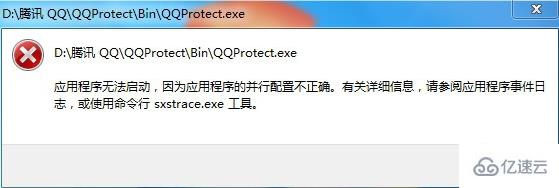
2гҖҒејҖе§ӢвҶ’иҝҗиЎҢвҶ’иҫ“е…ҘпјҡCMD зӮ№еҮ»зЎ®е®ҡпјҲжҲ–жҢүеӣһиҪҰй”®пјүпјҢжү“ејҖе‘Ҫд»ӨжҸҗзӨәз¬ҰзӘ—еҸЈгҖӮ
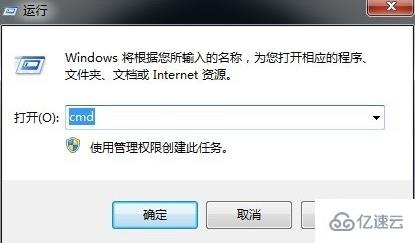
3гҖҒеҰӮиҰҒзҹҘйҒ“жҖҺд№ҲдҪҝз”ЁпјҢеҸҜд»Ҙиҫ“е…Ҙе‘Ҫд»ӨеҠ й—®еҸ·жҹҘиҜўеҸӮж•°пјҡsxstrace.exe/?
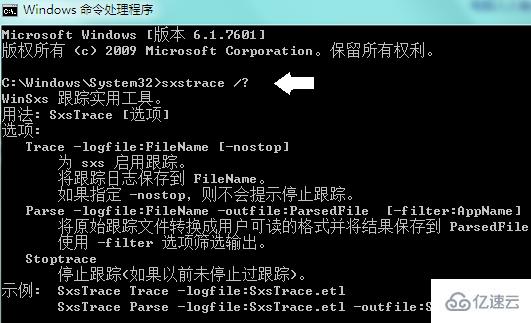
4гҖҒеҰӮжһңиҫ“е…Ҙи·ҹиёӘзҡ„е‘Ҫд»ӨпјҡSxsTrace Trace -logfile:SxsTrace.etl д№ӢеҗҺпјҢеј№еҮәиҝҷж ·зҡ„жҸҗзӨәпјҡSxsTrace еӨұиҙҘгҖӮй”ҷиҜҜзҡ„дҝЎжҒҜжҳҜпјҡеҸҜиғҪжҳҜж“ҚдҪңзі»з»ҹжІЎжңүзӣёеә”жқғйҷҗзҡ„зјҳж•…
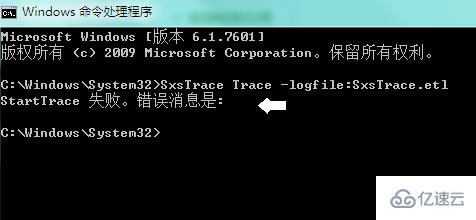
5гҖҒејҖе§ӢвҶ’жүҖжңүзЁӢеәҸвҶ’йҷ„件вҶ’еҸій”®е‘Ҫд»ӨжҸҗзӨәз¬ҰвҶ’д»Ҙз®ЎзҗҶе‘ҳиә«д»ҪиҝҗиЎҢгҖӮ
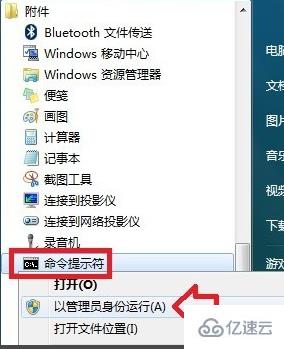
6гҖҒеҶҚж¬ЎеңЁе…·еӨҮз®ЎзҗҶе‘ҳжқғйҷҗзҡ„е‘Ҫд»ӨжҸҗзӨәз¬ҰзӘ—еҸЈиҫ“е…Ҙе‘Ҫд»ӨпјҢе°ұжңүеҗҜеҠЁзҡ„жҸҗзӨәдәҶпјҡ
SxsTrace Trace -logfile:SxsTrace.etl
иҝҷйҮҢжңүдёӨдёӘдҝЎжҒҜеҫҲйҮҚиҰҒпјҢдёҖжҳҜи·ҹиёӘзҡ„и®ҜжҒҜдҝқеӯҳеңЁSxsTrace.etlж–Ү件дёӯдәҶ

7гҖҒеңЁејҖе§ӢиҸңеҚ•жҗңзҙўжЎҶдёӯиҫ“е…ҘпјҡSxsTrace.etlж–Ү件еҗҚе°ұиғҪжүҫеҲ°иҜҘж–Ү件пјҢжҹҘзңӢеҮәй”ҷзҡ„еҺҹеӣ зӯүи®ҜжҒҜгҖӮ
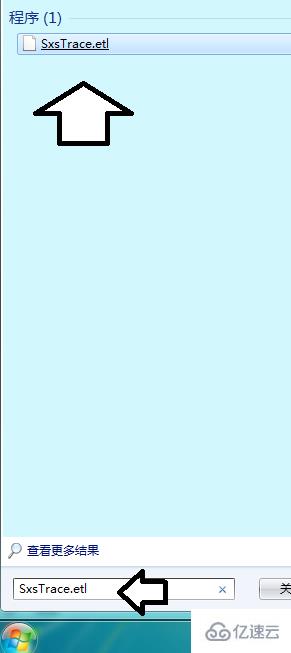
8гҖҒиҝҳжңүдёҖдёӘйҮҚиҰҒи®ҜжҒҜпјҢе°ұжҳҜжҢүEnterпјҲеӣһиҪҰй”®пјүжү§иЎҢеҸҜд»ҘеҒңжӯўи·ҹиёӘгҖӮеҰӮжһңдёҚеҒңжӯўи·ҹиёӘпјҢеҚідҫҝжҳҜеҶҚејҖдёҖдёӘз®ЎзҗҶе‘ҳжқғйҷҗзҡ„е‘Ҫд»ӨжҸҗзӨәз¬ҰзӘ—еҸЈпјҢиҫ“е…Ҙи·ҹиёӘе‘Ҫд»ӨпјҢз…§ж ·еҮәй”ҷ
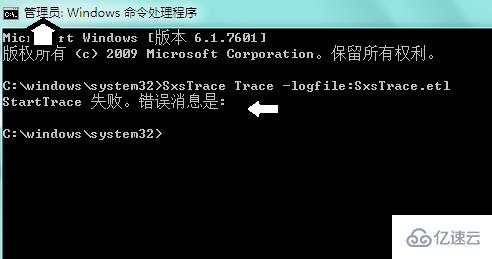
9гҖҒеҸҢеҮ»SxsTrace.etlж–Ү件йңҖиҰҒжңүдё“й—Ёзҡ„зЁӢеәҸдёҺд№Ӣе…іиҒ”д№ӢеҗҺпјҢжүҚиғҪжҹҘзңӢзҡ„гҖӮ
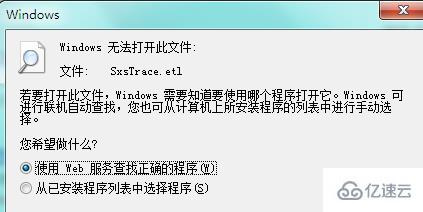
10гҖҒжӯӨж—¶иҝҳеҸҜд»ҘдҪҝз”ЁиҝҷдёӘе‘Ҫд»Өпјҡ
SxsTrace Parse -logfile:SxsTrace.etl -outfile:SxsTrace.txt
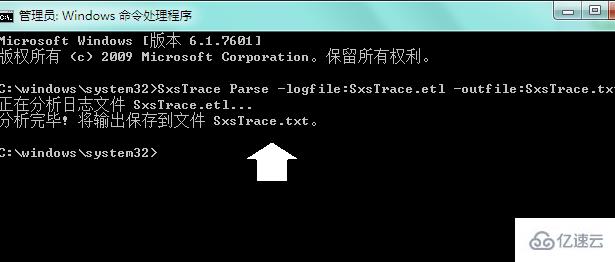
11гҖҒеҶҚжҗңзҙўSxsTrace.txt ж–Ү件пјҢе°ұиғҪеңЁи®°дәӢжң¬дёӯзӣҙжҺҘжҹҘзңӢдәҶ
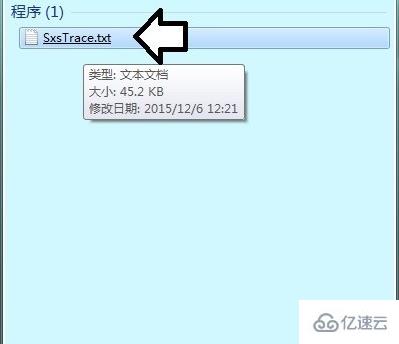
12гҖҒеҰӮжһңи·ҹиёӘзҡ„дҝЎжҒҜзңӢдёҚжҮӮпјҢеҸҜд»Ҙе°қиҜ•ејҖеҗҜе®үиЈ…жңҚеҠЎ
ејҖе§ӢвҶ’иҝҗиЎҢвҶ’иҫ“е…Ҙпјҡservices.msc зӮ№еҮ»зЎ®е®ҡпјҲжҲ–жҢүеӣһиҪҰй”®пјүжү“ејҖжңҚеҠЎ
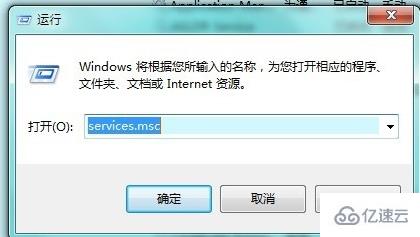
13гҖҒжүҫеҲ°Windows InstallerжңҚеҠЎпјҢеҸій”®еҗҜеҠЁеҚіеҸҜгҖӮ
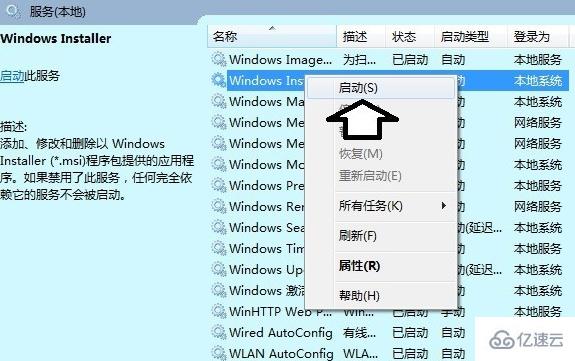
14гҖҒеҰӮжһңеҗҜеҠЁиҸңеҚ•жҳҜзҒ°иүІзҡ„пјҲдёҚеҸҜз”ЁпјүжңҚеҠЎеұһжҖ§вҶ’еҗҜеҠЁзұ»еһӢвҶ’иҮӘеҠЁжҲ–иҖ…жүӢеҠЁвҶ’еә”з”ЁвҶ’еҗҜеҠЁвҶ’зЎ®е®ҡгҖӮ
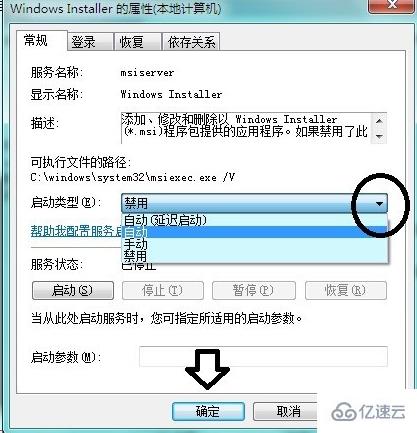
15гҖҒиҝҳжңүдёҖз§Қжғ…еҶөжҳҜдёҚеҗҢзҡ„ж“ҚдҪңзі»з»ҹзүҲжң¬пјҢдҪҝз”Ёй”ҷиҜҜзүҲжң¬зҡ„C++иҝҗиЎҢеә“зЁӢеәҸпјҢд№ҹдјҡйҖ жҲҗзі»з»ҹж•…йҡңпјҢеҮәй”ҷжҸҗзӨәпјҢи§ЈеҶіж–№жЎҲпјҡжүҫеҲ°е’Ңж“ҚдҪңзі»з»ҹеҢ№й…Қзҡ„зүҲжң¬е®үиЈ…еҚіеҸҜгҖӮ

16гҖҒеҪ“然пјҢиҝҳеҸҜд»ҘдҪҝз”Ёдё“з”Ёе·Ҙе…·дҝ®еӨҚзі»з»ҹж–Ү件пјҲжіЁж„Ҹдҝ®еӨҚзҡ„ж–Ү件数йҮҸпјҢеҰӮжһңжҳҜ0иҜҙжҳҺжІЎжңүдҝ®еӨҚпјҢжҲ–иҖ…дёҚжҳҜиҝҷдёӘеҺҹеӣ еј•иө·зҡ„зі»з»ҹж•…йҡңпјүгҖӮ
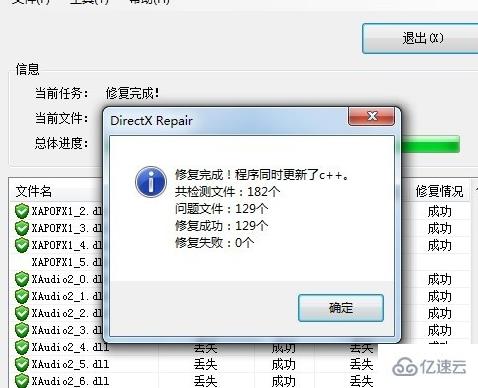
д»ҘдёҠе°ұжҳҜвҖңжҖҺд№ҲдҪҝз”Ёе‘Ҫд»ӨиЎҢsxstrace.exeе·Ҙе…·вҖқиҝҷзҜҮж–Үз« зҡ„жүҖжңүеҶ…е®№пјҢж„ҹи°ўеҗ„дҪҚзҡ„йҳ…иҜ»пјҒзӣёдҝЎеӨ§е®¶йҳ…иҜ»е®ҢиҝҷзҜҮж–Үз« йғҪжңүеҫҲеӨ§зҡ„收иҺ·пјҢе°Ҹзј–жҜҸеӨ©йғҪдјҡдёәеӨ§е®¶жӣҙж–°дёҚеҗҢзҡ„зҹҘиҜҶпјҢеҰӮжһңиҝҳжғіеӯҰд№ жӣҙеӨҡзҡ„зҹҘиҜҶпјҢиҜ·е…іжіЁдәҝйҖҹдә‘иЎҢдёҡиө„и®Ҝйў‘йҒ“гҖӮ
е…ҚиҙЈеЈ°жҳҺпјҡжң¬з«ҷеҸ‘еёғзҡ„еҶ…е®№пјҲеӣҫзүҮгҖҒи§Ҷйў‘е’Ңж–Үеӯ—пјүд»ҘеҺҹеҲӣгҖҒиҪ¬иҪҪе’ҢеҲҶдә«дёәдё»пјҢж–Үз« и§ӮзӮ№дёҚд»ЈиЎЁжң¬зҪ‘з«ҷз«ӢеңәпјҢеҰӮжһңж¶үеҸҠдҫөжқғиҜ·иҒ”зі»з«ҷй•ҝйӮ®з®ұпјҡis@yisu.comиҝӣиЎҢдёҫжҠҘпјҢ并жҸҗдҫӣзӣёе…іиҜҒжҚ®пјҢдёҖз»ҸжҹҘе®һпјҢе°Ҷз«ӢеҲ»еҲ йҷӨж¶үе«ҢдҫөжқғеҶ…е®№гҖӮ